GitHub에서 저장소를 Public에서 Private으로 변경하는 방법을 단계별로 설명드리겠습니다. 목차 링크를 누르시면 바로 해당 항목으로 이동하니 빠르게 보고 싶으신 분은 해당 위치에서 보시면 됩니다 ^^
Table Of Contents
GitHub에 로그인
당연히 먼저 GitHub에 로그인해야겠죠. 아래 링크를 누르시면 로그인 화면으로 바로 넘어갑니다.
저장소 선택
변경하려는 저장소를 선택합니다.
왼쪽에 있는 저장소 목록에서 저장소 이름을 클릭하세요. 저장소가 많아서 안 보이면 "Show more"를 누르면 모든 저장소가 다 나옵니다.

저장소 설정으로 이동
저장소를 누르면 아래와 같이 이동되는데 저장소 페이지에서 중간 쯤 상단에 있는 Settings 탭을 클릭합니다. 우측에 있는 설정 모양이랑 헷갈리니 가운데 상단에 있는 것으로 들어가셔야 합니다.
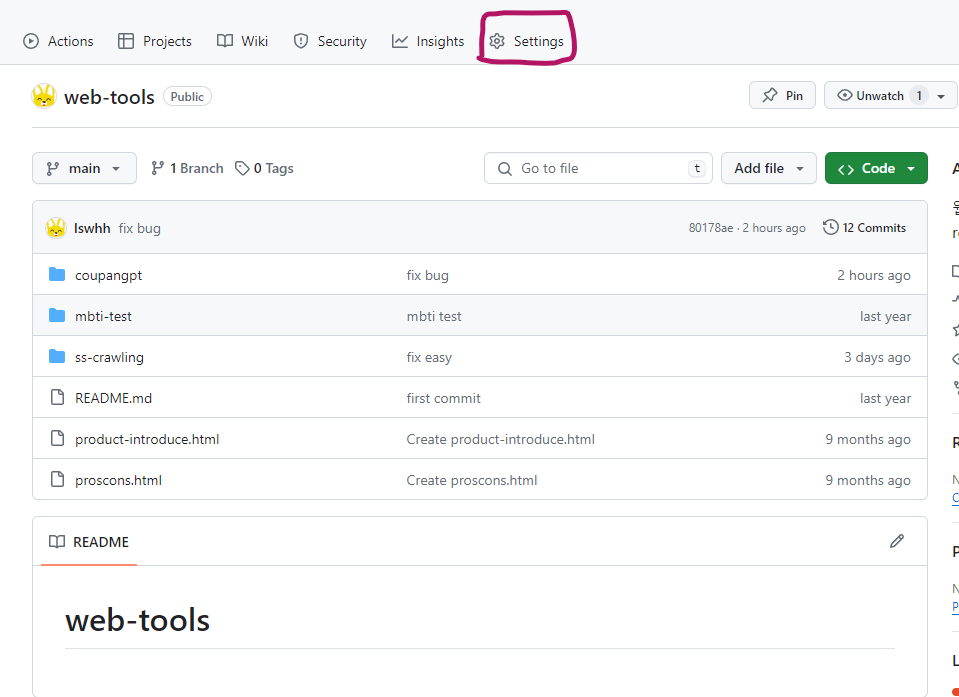
Danger Zone에서 저장소 Visibility 변경
설정 페이지를 아래로 스크롤하여 Danger Zone 섹션을 찾습니다.
Danger Zone 섹션에 있는 Change repository visibility 옵션을 찾습니다. 그 옆에 있는 Change visibility 버튼을 클릭하세요.

팝업 창이 나타나면 Change to private private 옵션을 선택합니다.

저장소 변경 확인
변경 사항을 확인하고, I want to make this repository private버튼을 클릭합니다.

위 버튼을 누르면 영문으로 나오는 안내문구가 있는데, 찝찝해서 확인해 봤는데 아래와 같은 내용이니 참고하세요.
이 리포지토리를 비공개로 설정하면 더 이상 이 리포지토리에 액세스할 수 없게 되는 사용자와 연결된 star와 watcher가 제거되어 이 카운트가 영구적으로 지워질 수 있습니다:
나중에 이 리포지토리를 공개로 설정하면 이러한 star와 watcher를 복원할 수 없으며 리포지토리 순위에 영향을 미칩니다.
이 리포지토리에 대해 읽기 전용 분석을 수행할 수 있는 권한과 함께 종속성 그래프 및 Dependabot 알림은 계속 활성화된 상태로 유지됩니다. 이 리포지토리에 대해 GitHub 고급 보안이 활성화되어 있지 않으면 모든 사용자 지정 Dependabot 알림 규칙이 비활성화됩니다.
코드 스캔을 사용할 수 없게 됩니다.
현재 포크는 공개 상태로 유지되며 이 리포지토리에서 분리됩니다.


이 과정이 끝나면 저장소가 Private으로 변경됩니다. Private 저장소는 초대된 사용자들만 접근할 수 있습니다.
마지막으로 Change visibility를 다시 누르면 Change to public으로 나타납니다.

오늘은 github에서 repository를 public에서 private에서 혹은 private에서 public으로 전환하는 법을 알아보았습니다. 저도 처음엔 어디 있나 헤매었는데 이 글을 보시는 분들은 헤매지 않고 바로 찾아보실 수 있도록 이미지 잘 캡처해 두었으니 금방 하실 거예요~
'개발' 카테고리의 다른 글
| 랭체인(LangChain) SQL Agent로 자연어로 SQL 쿼리 생성하기 - Text-To-SQL (0) | 2024.06.07 |
|---|---|
| github 인증 PAT(personal access token ) 만드는 법, 사용법 따라하기 (0) | 2024.06.06 |
| 리눅스에서 커맨드라인으로 파이썬 디버깅 하기 - PDB(Python Debugger) (0) | 2024.06.03 |
| git 명령 파일 수정 내용 되돌리기 원복하기 (0) | 2024.05.20 |
| 파이썬에서 여러 줄의 문자열을 넣는 법 - 다중 라인 문자열 입력 (0) | 2024.05.16 |










